Компьютериңизди вирустардан коргоочу эң популярдуу программалардын бири - бул Kaspersky утилитасы. Бирок ачкычтын мөөнөтү бүткөндө, программаны колдоно албай каласыз. Лицензияңызды жаңыртышыңыз керек. Ал үчүн жаңы ачкычты колдонуу керек.
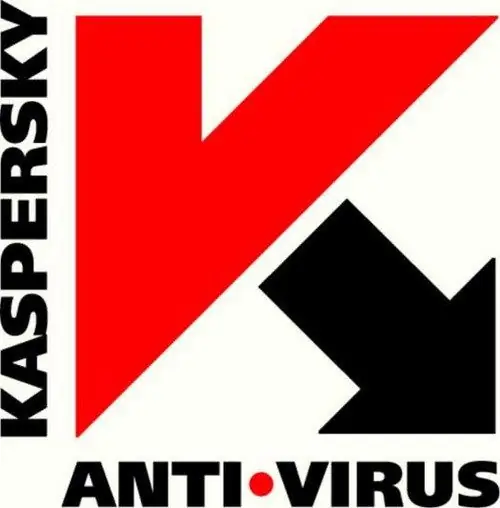
Зарыл
- - Касперский Антивирусу;
- - Касперский ачкычы.
Нускамалар
1 кадам
Биринчи ыкма ачкычтын колдонуу мөөнөтү аяктаганда колдонулушу керек. Программанын негизги менюсун ачыңыз. Терезенин ылдыйкы оң жагында, "Жандандыруу кодун киргизүү" шилтемесин чыкылдатып, чыкылдатыңыз. Андан кийин, "Лицензиянын мөөнөтү бүттү" терезесинде, "Жандандыруу кодун киргизүү" параметрин тандаңыз.
2-кадам
Кийинки терезеде антивирус программаңыздын вариантын тандаңыз. Программанын акы төлөнүүчү версиясын жандырсаңыз болот. Бул үчүн, "Коммерциялык версияны жандандыруу" кутучасын белгилеңиз. Антивирустун анча-мынча версиясы үчүн "Сыноо версиясын жандыруу" опциясын тандаңыз.
3-кадам
Эгерде сизде ачкыч жок болсо, анда компаниянын сайтынан сатып алсаңыз болот. Бул үчүн ачкычты киргизүү терезесинен "Активация кодун алуу" опциясын тандаңыз. Сизди Kaspersky интернет дүкөнүнө алып барышат. Андан кийин, зарыл процедурадан өтүңүз, ошондо сиз лицензиялык ачкычты аласыз.
4-кадам
Программанын вариантын белгилегенден кийин, латын тамгаларын колдонуу менен он алты орундуу баскычты талаага киргизиңиз. Андан кийин "Кийинкини" чыкылдатыңыз. Күтө туруңуз, бир нече секунддан кийин "Жандандыруу ийгиликтүү аяктады" деген билдирүү пайда болот. Аяктоо баскычын чыкылдатыңыз.
5-кадам
Экинчи ыкма, эгерде сиздин лицензияңыз дагы деле болсо, бирок сизде жаңы ачкыч болсо, колдонуш керек. Бул учурда, колдонуу мөөнөтү эски ачкычтын мөөнөтү аяктагандан кийин дароо автоматтык түрдө узартылат.
6-кадам
Программанын негизги менюсунда "Лицензияны башкаруу" баскычын тандап, "Лицензиянын мөөнөтү бүттү" блогуна өтүңүз. "Жандандыруу кодун киргизүүнү" тандаңыз. Кийинки терезеге жандыруу кодун киргизиңиз. Кийинкисин чыкылдатыңыз. Жандандыруунун аяктагандыгы жөнүндө билдирүү пайда болгонго чейин күтө туруңуз.
7-кадам
Аяктоону чыкылдатыңыз. Ачкыч эми иштетилди. Ал учурдагы лицензиянын жарактуулук мөөнөтү аяктагандан кийин күчүнө кирет. "Лицензияны башкаруу" терезесинен учурдагы лицензия жөнүндө маалыматты карап, анын колдонулуу мөөнөтүн көрө аласыз.






